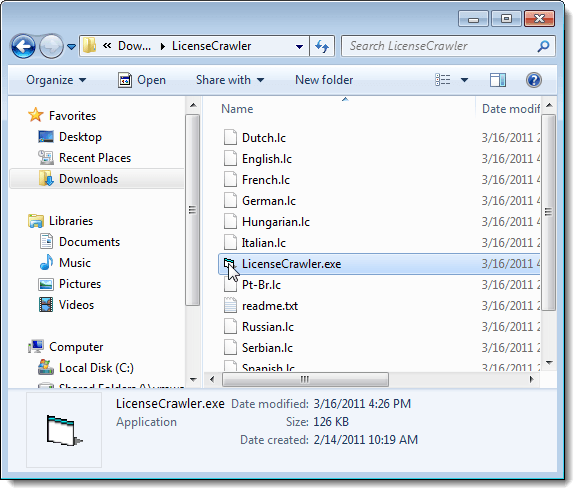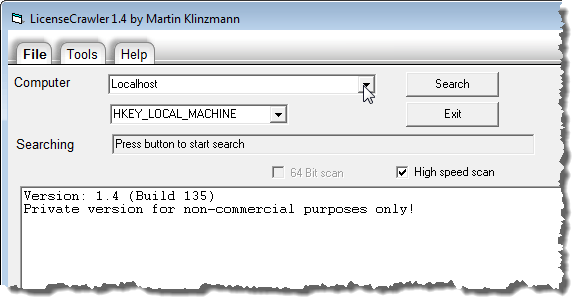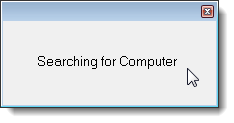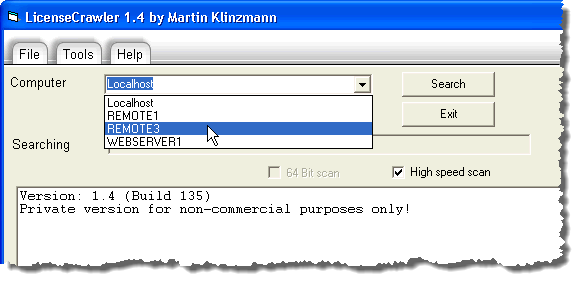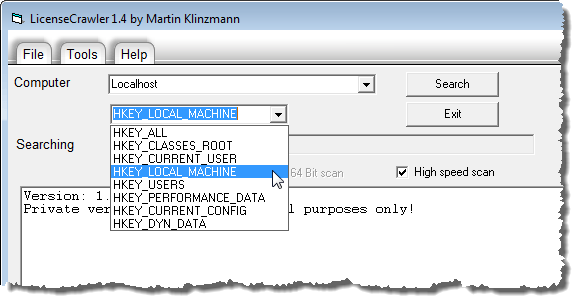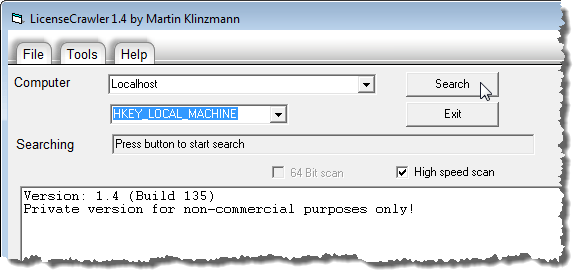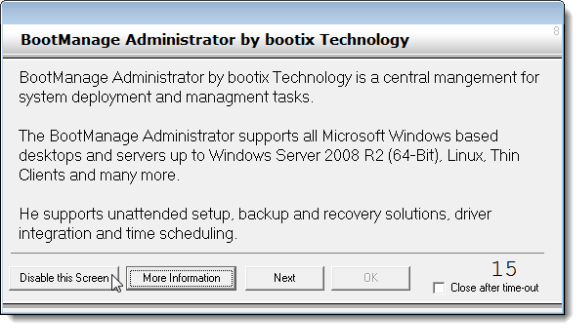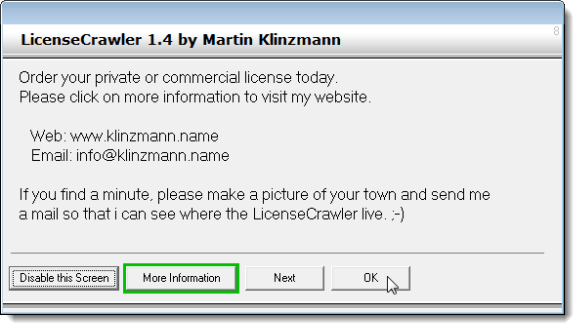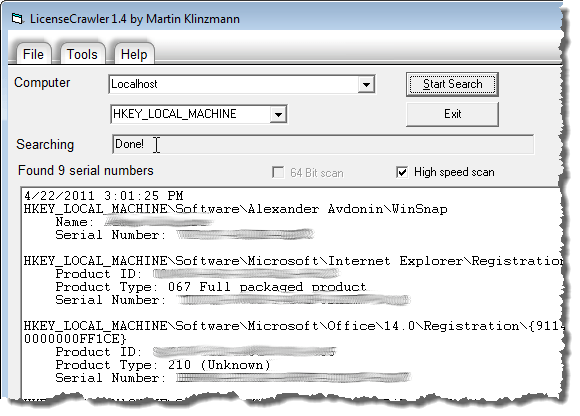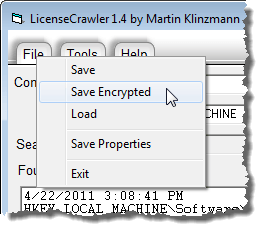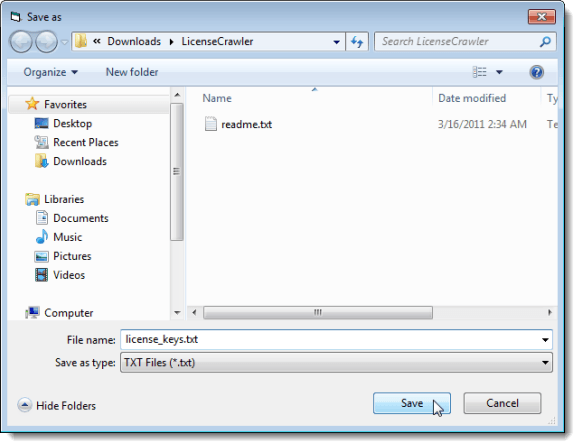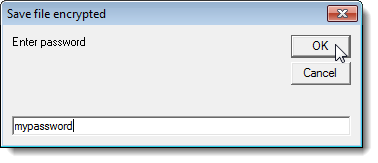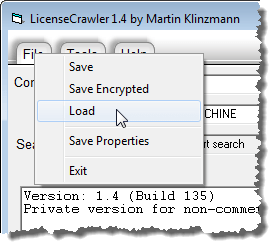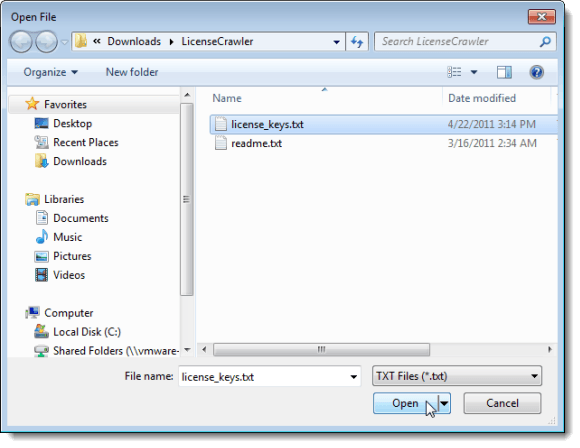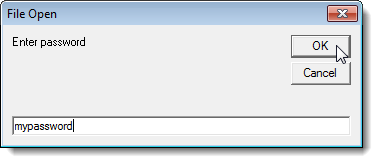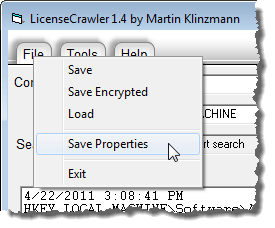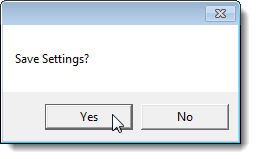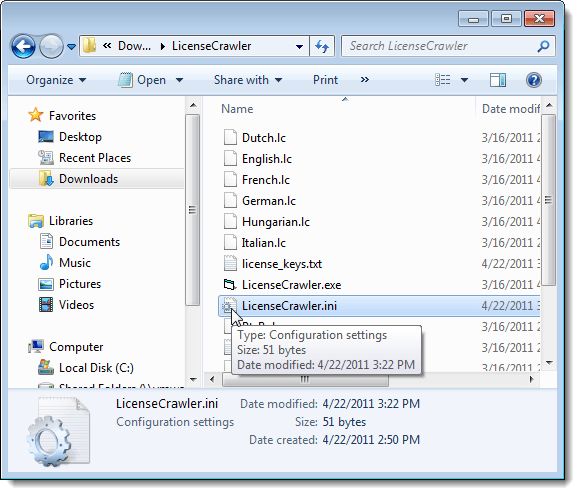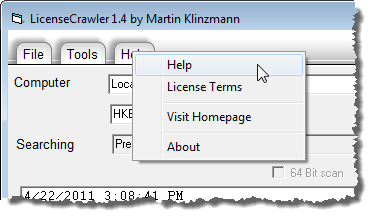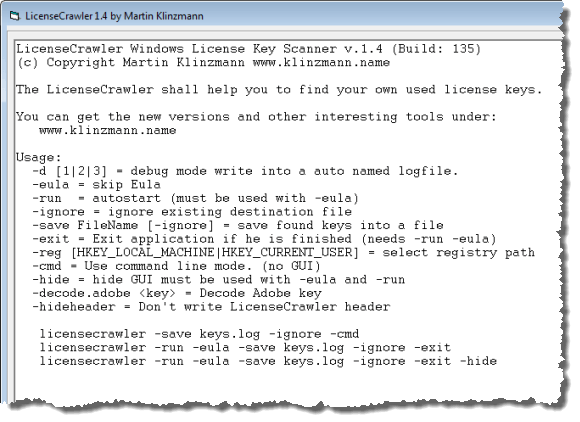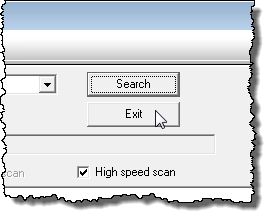เราได้เขียนเกี่ยวกับวิธีการ การกู้คืนคีย์ใบอนุญาต สำหรับ Microsoft Windows และ Microsoft Office โดยใช้เครื่องมือที่เรียกว่า ProduKey ProduKey เป็นโปรแกรมที่เยี่ยมยอดจาก Nirsoft ที่ทำงานร่วมกับผลิตภัณฑ์ของ Microsoft และซอฟต์แวร์ของ บริษัท อื่น ๆ ด้วย
เราได้พบเครื่องมือฟรีอีกอย่างหนึ่งเรียกว่า LicenseCrawlerที่กู้คืนคีย์ใบอนุญาตโดยการรวบรวมข้อมูล
ดาวน์โหลด LicenseCrawlerจาก
1คุณสามารถดาวน์โหลด >
หมายเหตุ:เราเลือกดาวน์โหลด LicenseCrawlerจาก FreewareFiles Softonic มีขั้นตอนการดาวน์โหลดพิเศษที่คุณต้องทำเพื่อรับไฟล์ ฉันยังได้ตรวจสอบ VirusTotal ในเว็บไซต์และไฟล์การติดตั้งของพวกเขาและทั้งสองมาทำความสะอาดมัลแวร์ / สปายแวร์ แต่คุณสามารถปิดการใช้งานได้อย่างง่ายดาย
คุณจะได้รับไฟล์ .zipจาก FreewareFiles LicenseCrawlerไม่จำเป็นต้องติดตั้ง เพียงคลิกขวาที่ไฟล์ที่คุณดาวน์โหลดมาและดับเบิลคลิกที่ไฟล์ LicenseCrawler.exeเพื่อเรียกใช้ LicenseCrawler
กล่องโต้ตอบ เลือกภาษาจะปรากฏขึ้น เลือกภาษาที่ต้องการจากรายการแบบเลื่อนลงและคลิก ตกลงกรอบโต้ตอบใบอนุญาต LicenseCrawlerจะปรากฏขึ้น คลิก ยอมรับเพื่อดำเนินการต่อ
ภาษาที่เลือกและข้อเท็จจริงที่คุณยอมรับใบอนุญาตจะบันทึกลงในไฟล์การตั้งค่าหากคุณเลือก ในการดำเนินการนี้ให้คลิก ใช่ในกล่องโต้ตอบ บันทึกการตั้งค่า
ค้นหาคีย์สิทธิ์การใช้งาน
LicenseCrawlerจะปรากฏหน้าต่างหลัก คุณสามารถเลือกค้นหาเครื่องปัจจุบันของคุณ (Localhost) สำหรับคีย์ใบอนุญาตหรือเครื่องอื่น ๆ ในเครือข่ายเดียวกัน หากต้องการค้นหาเครื่องอื่นในเครือข่ายให้คลิกลูกศรลงที่รายการแบบหล่นลง คอมพิวเตอร์ค้นหาคอมพิวเตอร์จะปรากฏในขณะที่ LicenseCrawlerค้นหาเครื่องอื่นในเครือข่าย
ถ้าไม่มีเครื่องอื่นบนเครือข่ายข้อผิดพลาดจะปรากฏขึ้น หากพบเครื่องอื่นในเครือข่ายระบบจะแสดงรายการเหล่านี้ลงในรายการแบบเลื่อนลง คอมพิวเตอร์เลือกเครื่องจากรายการแบบเลื่อนลง คอมพิวเตอร์
หมายเหตุ:คุณจะต้องมีชื่อผู้ใช้และรหัสผ่านที่ถูกต้องสำหรับเครื่องระยะไกลที่คุณเลือกใน เครือข่ายและความสามารถในการเข้าถึงรีจิสทรี
คุณสามารถเปลี่ยนเส้นทางรีจิสทรีโดยการเลือกตัวเลือกจากรายการแบบหล่นลงด้านล่าง คอมพิวเตอร์แบบเลื่อนลง เราขอแนะนำให้คุณเว้นเส้นทางรีจิสทรีไว้เป็นค่าเริ่มต้น HKEY_LOCAL_MACHINE
เพื่อเริ่มค้นหาคีย์ใบอนุญาตของคุณ คลิก ค้นหา
กล่องโต้ตอบโฆษณาบางกล่องอาจแสดงขึ้นก่อนที่การค้นหาจะเริ่มขึ้น คลิก ปิดการใช้งานหน้าจอนี้คุณสามารถเลือกช่องทำเครื่องหมาย ปิดหลังหมดเวลาแทนเพื่อไม่ให้มีการแสดงโฆษณาอีกหลังจากที่การนับถอยหลังสิ้นสุดลงแล้ว
เมื่อการนับถอยหลังเสร็จสิ้นคุณสามารถคลิก ตกลงเพื่อปิดกล่องโต้ตอบ
คีย์ที่ค้นหาจะแสดงในกล่องแก้ไข กำลังค้นหาขณะที่การค้นหาดำเนินไป เมื่อการค้นหาสิ้นสุดลงช่องค้นหา กำลังค้นหาระบุว่าการค้นหา ทำได้หมายเลขซีเรียลจะปรากฏใต้ช่องแก้ไข กำลังค้นหาและคีย์ใบอนุญาตและหมายเลขซีเรียลจะปรากฏในกล่องข้อความขนาดใหญ่
คุณสามารถบันทึกคีย์สิทธิ์การใช้งานและหมายเลขซีเรียลลงในไฟล์ข้อความล้วนหรือไฟล์ข้อความที่เข้ารหัสได้ หากต้องการบันทึกไฟล์ข้อความที่เข้ารหัสลับให้เลือก บันทึกข้อมูลที่เข้ารหัสจากเมนู ไฟล์
กล่องโต้ตอบ บันทึกเป็นจะปรากฏขึ้น ไปที่โฟลเดอร์ที่คุณต้องการบันทึกไฟล์
หมายเหตุ:โฟลเดอร์เริ่มต้นคือโฟลเดอร์ LicenseCrawlerที่ LicenseCrawler .exeอยู่ เราขอแนะนำให้คุณบันทึกไฟล์ไว้ในโฟลเดอร์ LicenseCrawlerซึ่งช่วยให้คุณสามารถสำรองข้อมูลคีย์ใบอนุญาตและหมายเลขผลิตภัณฑ์ของคุณลงในไดรฟ์ภายนอกโดยการคัดลอกโฟลเดอร์ LicenseCrawlerได้อย่างง่ายดาย จากนั้นคุณสามารถเข้าถึงคีย์ใบอนุญาตและหมายเลขผลิตภัณฑ์ของคุณได้อย่างง่ายดายเมื่อติดตั้ง Windows ใหม่หากจำเป็น
ใส่ชื่อไฟล์ในช่องแก้ไข ชื่อไฟล์และคลิก Save
กล่องโต้ตอบ บันทึกไฟล์ที่เข้ารหัสจะปรากฏขึ้น ป้อนรหัสผ่านในช่องแก้ไขและคลิก ตกลงโปรดสังเกตว่ารหัสผ่านจะแสดงเป็นข้อความที่ชัดเจน
คุณเห็นข้อความที่เข้ารหัสลับในไฟล์คีย์ใบอนุญาตเมื่อคุณเปิด
p>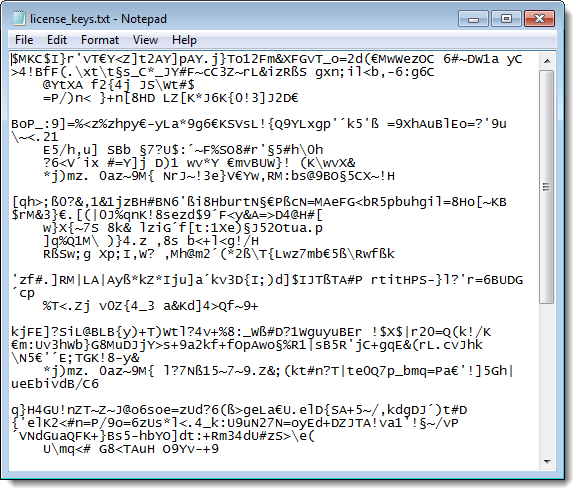
หากต้องการดูคีย์ใบอนุญาตของคุณเป็นข้อความที่ชัดเจนให้เปิด LicenseCrawlerหากยังไม่เปิด เลือก โหลดจากเมนู ไฟล์
เปิดไฟล์ จะปรากฏขึ้น ไปที่โฟลเดอร์ที่คุณบันทึกไฟล์ข้อความ อีกครั้งโฟลเดอร์ที่เลือกจะมีค่าเริ่มต้นไปยังโฟลเดอร์ที่มีไฟล์ LicenseCrawler.exeเลือกไฟล์ข้อความแล้วคลิก เปิด
ในกล่องโต้ตอบ เปิดไฟล์ที่แสดงให้ป้อนรหัสผ่านที่คุณกำหนดให้กับไฟล์ข้อความที่เข้ารหัสในช่องแก้ไขและคลิก ตกลงรายการคีย์ใบอนุญาตและหมายเลขผลิตภัณฑ์จะแสดงในช่องข้อความขนาดใหญ่ในหน้าต่างหลัก LicenseCrawler
คุณ สามารถเปลี่ยนภาษาที่ใช้ใน LicenseCrawlerได้โดยเลือก ภาษาจากเมนู เครื่องมือหากคุณเปลี่ยนภาษาในขณะที่อยู่ในโปรแกรมคุณสามารถบันทึกไฟล์การตั้งค่าใหม่เพื่อให้โปรแกรมเปิดขึ้นโดยใช้ภาษาที่เลือกใหม่ในครั้งต่อไป โดยเลือก บันทึกคุณสมบัติจากเมนู ไฟล์
strong>บันทึกการตั้งค่าจะปรากฏขึ้นอีกครั้ง คลิก ใช่เพื่อบันทึกการตั้งค่าใหม่
LicenseCrawler.iniในโฟลเดอร์เดียวกันกับ LicenseCrawler.exe>หากคุณเปิดไฟล์ LicenseCrawler.iniในโปรแกรมแก้ไขข้อความคุณจะสังเกตเห็นได้ว่า เลือกภาษาและความเป็นจริงที่คุณยอมรับข้อตกลงใบอนุญาตจะถูกบันทึกไว้ในไฟล์
นอกจากนี้คุณยังสามารถเรียกใช้ LicenseCrawlerในบรรทัดคำสั่ง หากต้องการดูคำสั่งพร้อมใช้งานสำหรับบรรทัดคำสั่งให้เลือก ความช่วยเหลือจากเมนู ความช่วยเหลือ
กล่องโต้ตอบจะแสดงคำสั่งและตัวอย่างการใช้ LicenseCrawlerในบรรทัดคำสั่งด้วยคำสั่ง คลิก ตกลงที่ด้านล่างของกรอบโต้ตอบเพื่อปิด
หากต้องการปิด LicenseCrawler คลิก ออก
หากคุณไม่ต้องการเข้ารหัสไฟล์ที่คุณบันทึกที่มีใบอนุญาต คีย์และหมายเลขซีเรียลคุณสามารถบันทึกเป็นไฟล์ข้อความล้วน อย่างไรก็ตามหากคุณเลือกที่จะบันทึกคีย์สิทธิ์การใช้งานและหมายเลขประจำตัวไว้ในไฟล์ข้อความที่ไม่ได้เข้ารหัสลับเราขอแนะนำให้คุณเข้ารหัสข้อมูลเพื่อรักษาความปลอดภัยคีย์ใบอนุญาตของคุณ สนุก!